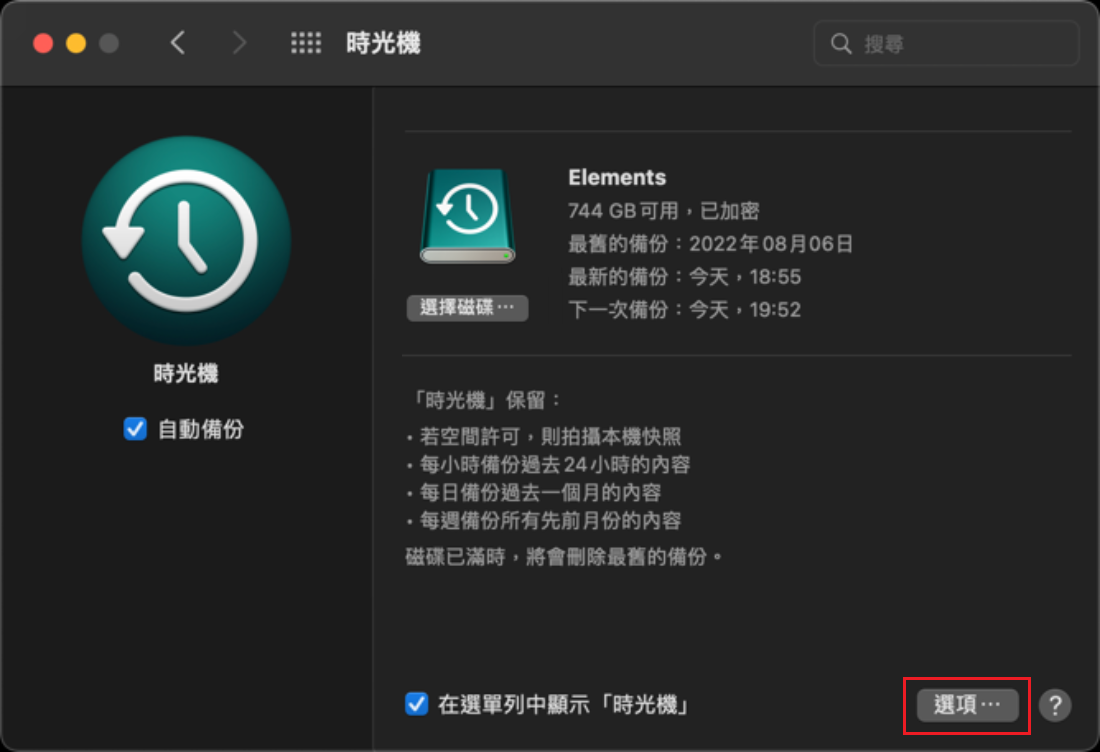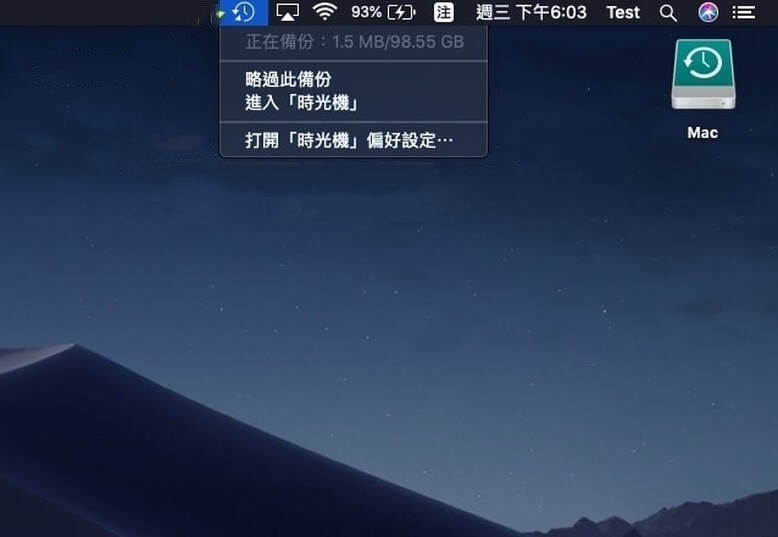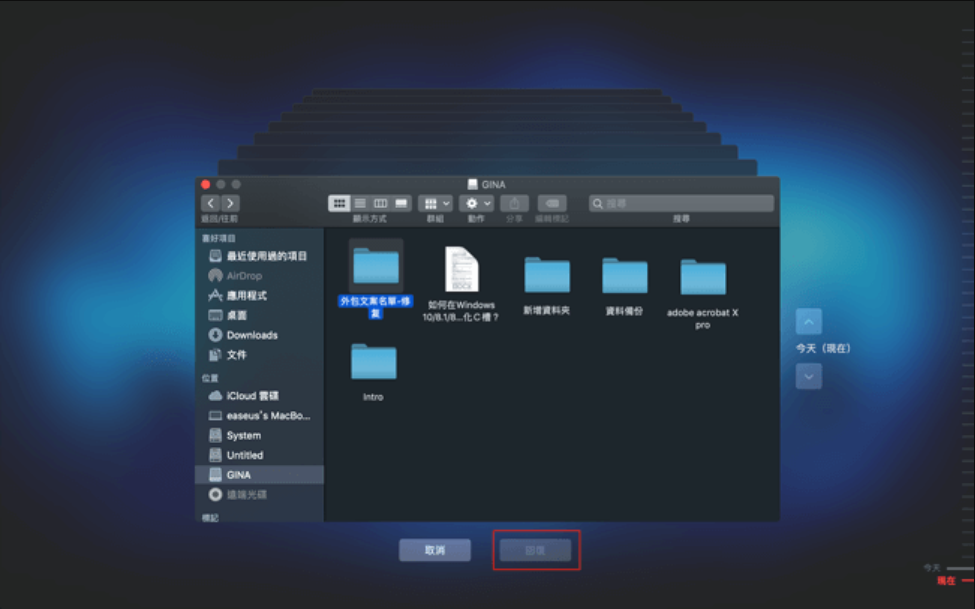如何救援從Mac中消失的照片?
Mac上的照片消失了?發生這種情況的原因有很多,從更新錯誤到資料覆蓋,從誤操作到iCloud未正常啟動,都可以造成Mac照片消失不見。如何救援從Mac中消失的照片?根據導致照片丟失的原因,我們可以嘗試多種解決方案找回它。本文將引導您了解救援從 Mac 上消失的照片的方法。請繼續閱讀!
更新後我的 Mac 上的照片去了哪裡?
更新macOS 需要磁碟機空間,並且有錯誤的更新可能會選擇覆蓋現有資料以為自己騰出空間。除了 macOS 本身之外,系統偏好設定中的更新工具還將更新照片,這可能是照片未顯示的另一個原因。您可能會在“最近刪除”相冊、“廢紙簍”資料夾中找到它們,或者照片被丟失在磁碟機的檔案系統中,只有檔案救援軟體才能救援它們。
檢查iCloud照片是否已打開
iCloud是Apple專有的雲存儲服務,它不僅可以用作備份工具,還可以在所有裝置(已登錄 iCloud)之間同步資料。如果您的Mac上缺少iPhone 或 iPad 中的照片,您可能已關閉iCloud同步。
要打開iCloud同步,請在Mac上使用您的Apple ID 登錄。打開“照片”應用程式(Finder>應用程式>照片)並在設定窗口中啟用 iCloud照片。如果您想用 iCloud 救援照片,請登錄iCloud.com。單擊“照片”>“最近刪除的相冊”,然後選擇要救援的照片。然後,單擊“救援”。
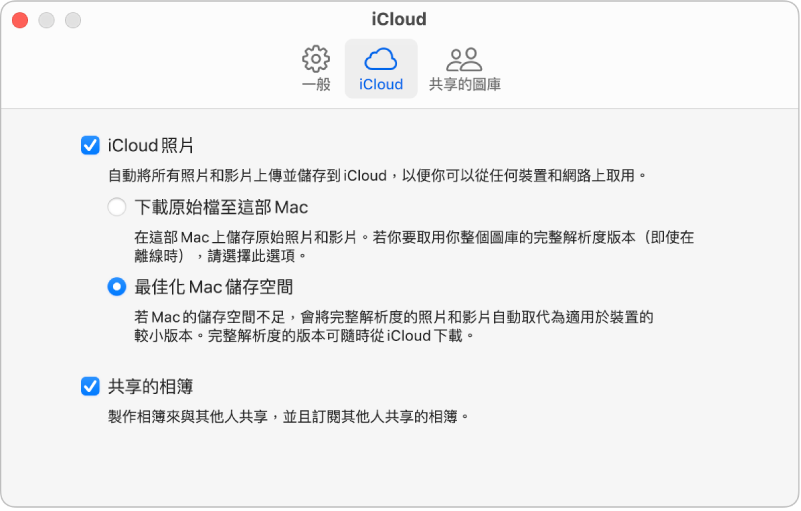
如何從 Mac復原永久消失的照片
方法 1: 使用檔案救援軟體復原丟失的檔案
如果您丟失的照片消失(垃圾桶資料夾中也沒有發現),您需要使用檔案救援軟體來救援它們。該工具可以直接從磁碟機的檔案系統中提取資料,即使它們沒有顯示在 Finder 中。
Bitwar檔案救援軟體功能強大且適合初學者,並且非常適合救援丟失的圖片,因為它支持最常見的圖像檔案類型,如JPG、PNG、GIF,甚至專業圖形,如PSD或AI等。即使您的磁碟機已經被格式化或損壞。Bitwar檔案救援軟體仍然可以工作。以下是如何使用Bitwar檔案救援軟體復原從 Mac 中消失的圖片:
Bitwar檔案救援軟體官網:https://www.bitwarsoft.com/zh-tw/data-recovery-software
免費下載安裝Bitwar檔案救援軟體:
步驟 1:啟動在Mac上安裝的Bitwar檔案救援軟體,選擇要救援檔案的磁碟機。
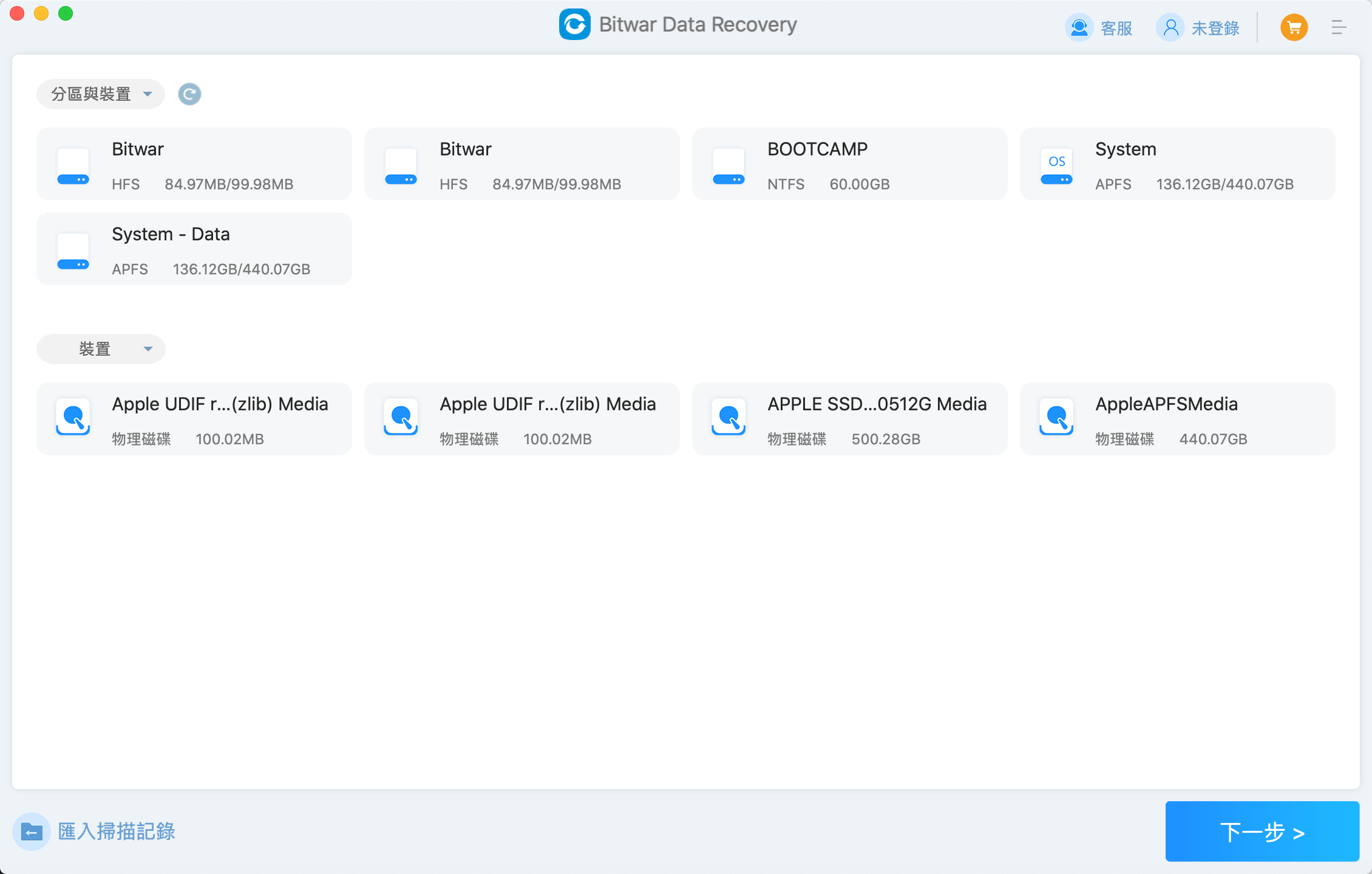
步驟 2:選擇快速掃描與照片類型,然後單擊掃描按鈕。
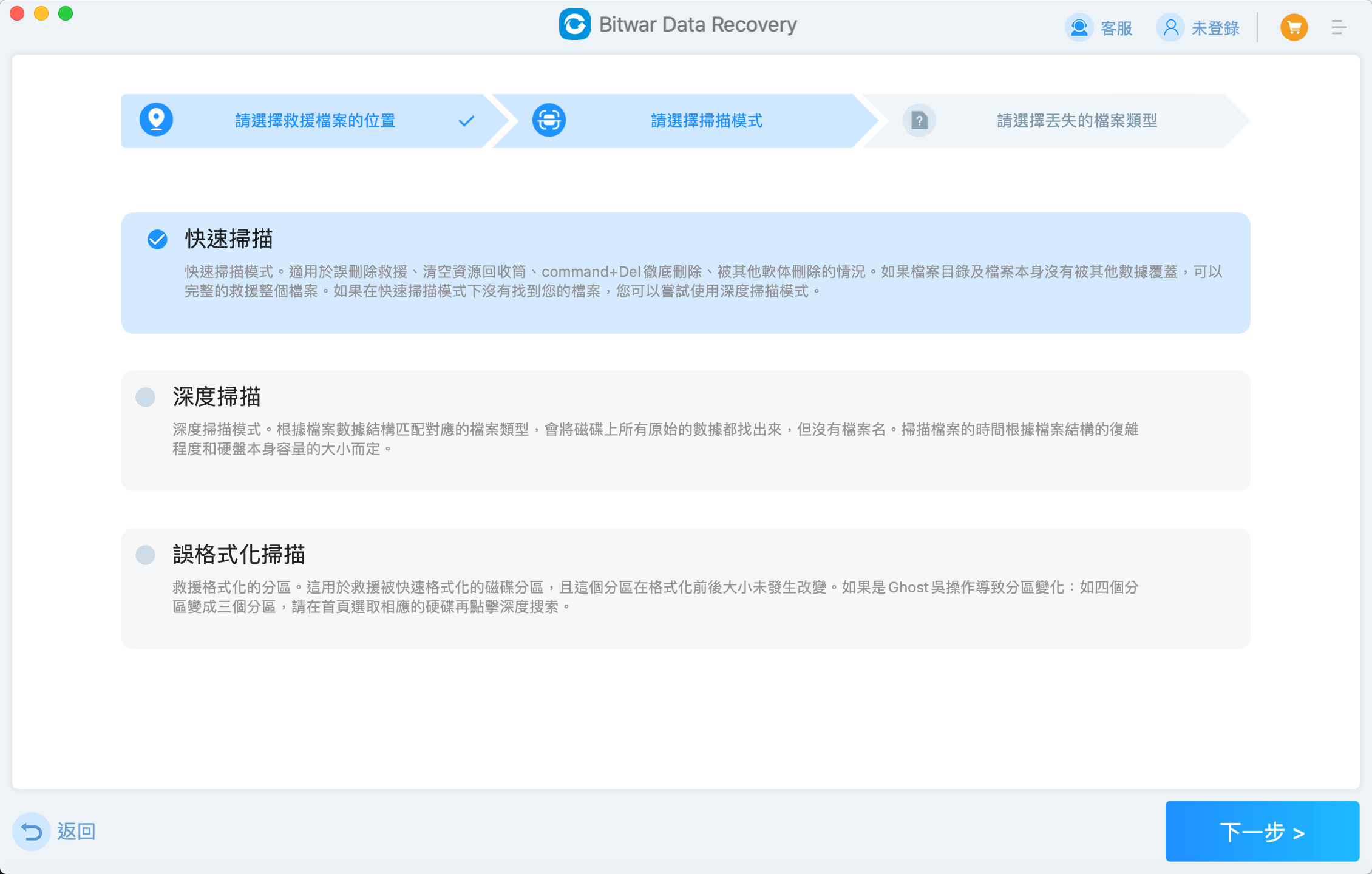
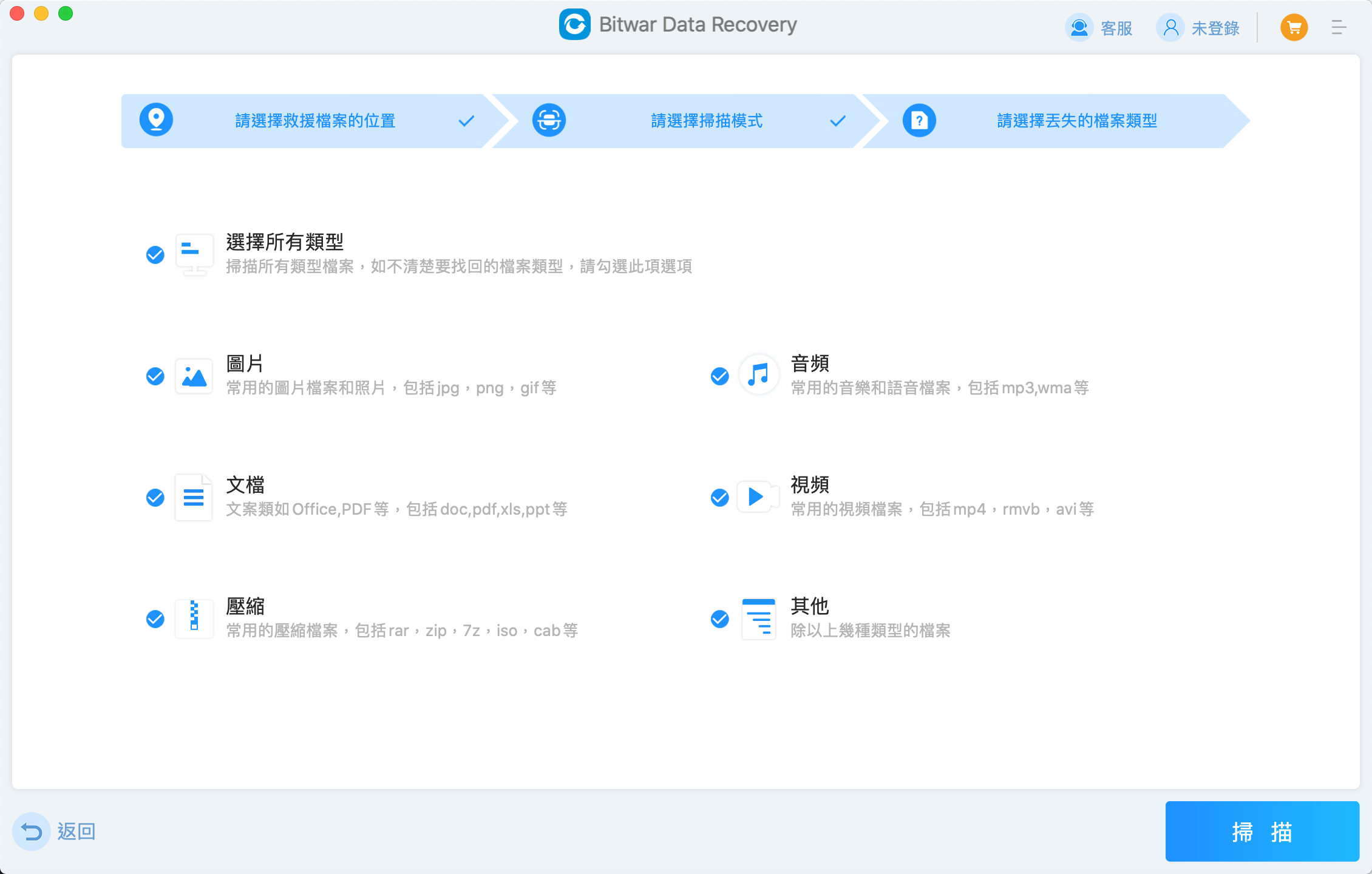
步驟 3:掃描過程將快速地進行,所有被掃描到的檔案將一一列出,您可以點擊這些檔案預覽它們,然後選中要救援的檔案,單擊復原按鈕將其保存到安全的磁碟機或存儲裝置。
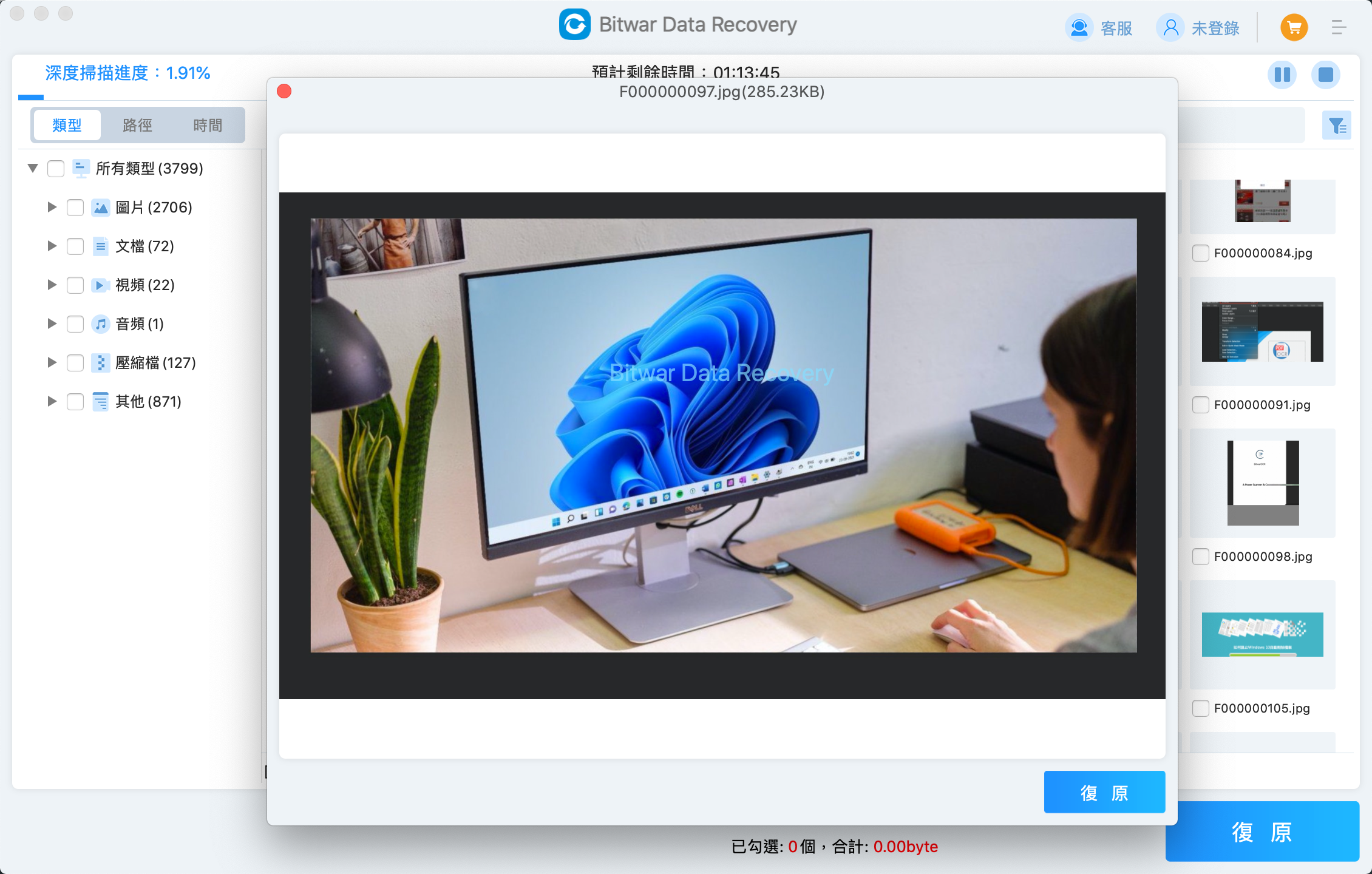
在某些情況下,可能不需要檔案救援軟體。在這種情況下,您的照片可能剛剛被隱藏,或者您的照片庫可能已損壞。
方法 2: 檢查最近刪除的相冊
意外刪除經常發生,這就是為什麼照片應用程式有一個最近刪除的相冊,您可以在刪除後的 30 天內救援已刪除的屏幕截圖、照片和其他圖像。30 天后,該相冊中的所有照片都將被永久刪除,您需要檔案救援軟件才能救援它們。 如果您仍未超過 30 天的限制,則可以輕鬆地從“最近刪除”相冊中救援照片。
啟動“照片”應用程式(Finder > 應用程式),然後單擊左側邊欄中的“最近刪除” 。選擇要救援的圖像,然後單擊“復原”。還原後應該可以在以前的相冊中查看這些圖像。
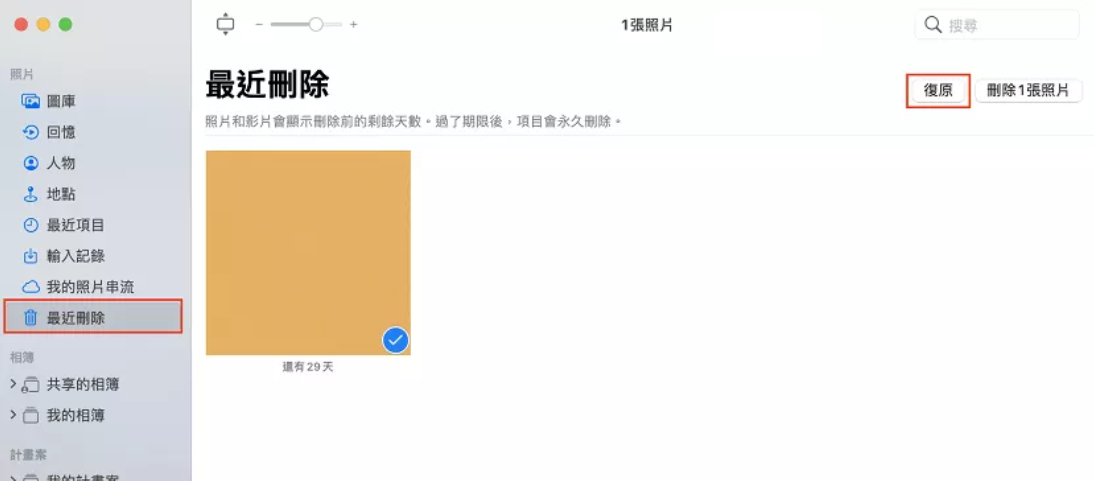
方法 3: 取消隱藏您的隱藏相冊
如果您的照片從 MacBook Pro 中消失並且您確定沒有刪除它們,則也有可能是您錯誤地隱藏了它們。如果您啟用了 iCloud 照片,您可以在一台裝置上隱藏您的照片,並讓該更改反映在登錄到 iCloud 的所有裝置上。
要取消隱藏照片,請啟動“照片”應用程式(Finder > 應用程式),然後單擊“查看” > “顯示隱藏的照片相薄”,這樣就可以在左側邊欄中訪問該相冊。單擊它,然後右鍵單擊要復原的照片,然後單擊取消隱藏。
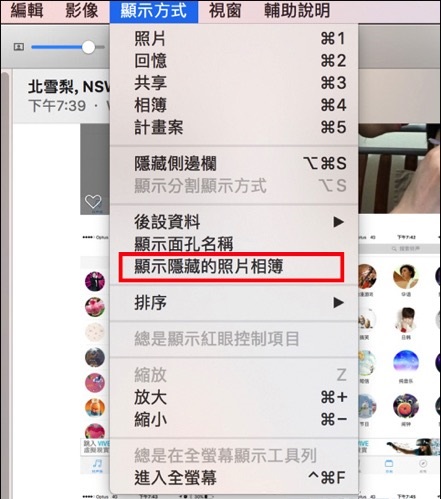
方法 4: 從時光機備份救援照片和視頻
Time Machine 是一款 macOS 備份實用程式,可存儲檔案和資料夾(包括照片)的“快照”或以前版本。當您從時光機備份救援資料時,您的檔案將被替換到丟失之前的存儲位置。除了檔案救援軟體之外,這是復原更新後從 Mac 中消失的照片的最佳方法。操作方法如下:
此步驟要求您在照片丟失之前啟用時間機器。
- 關閉照片應用程式並將時光機的備份磁碟機連接到 Mac。
- 打開時光機設定窗口(系統偏好設置 >時光機),然後勾選在選單中顯示時光機旁邊的框 。
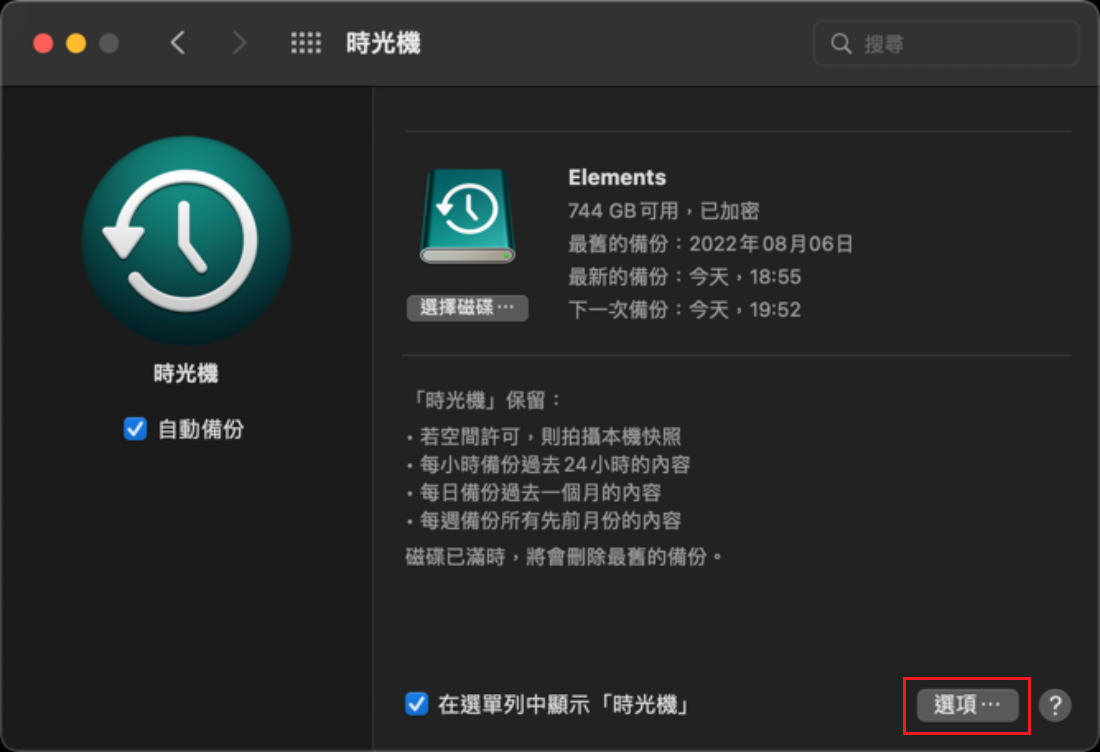
- 打開之前存儲照片的資料夾。如果您的照片庫在 Mac 上消失,您可以在 Finder 中打開/Users/“您的用戶名”/Pictures/(這也是 Mac 上的默認照片位置)。如果您想救援 iCloud 照片庫,請在 Finder 中打開 iCloud 資料夾。然後,單擊Apple 菜單欄中的時光機按鈕>進入時光機 。
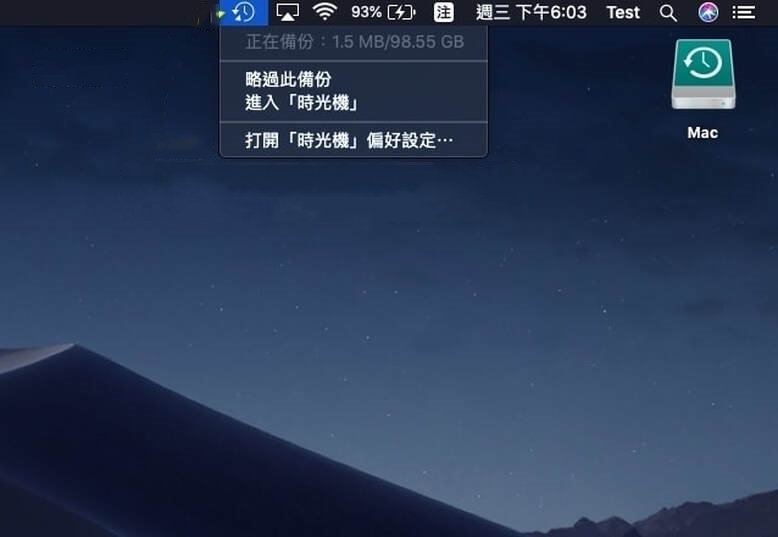
- 使用屏幕右側的箭頭瀏覽快照。選擇要救援的照片或照片庫,然後單擊“復原”。該過程完成後,您應該可以在原始位置找到救援的照片。
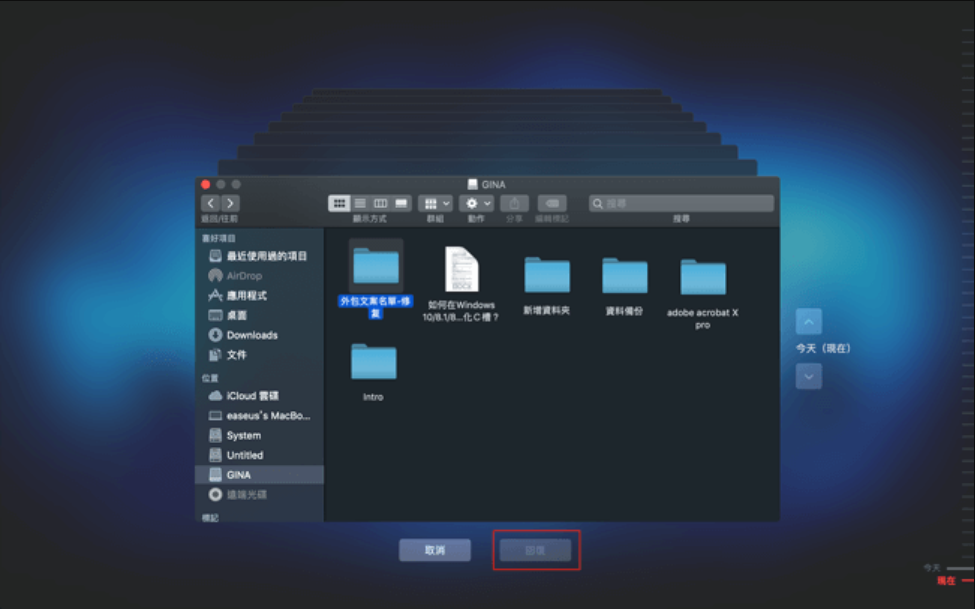
方法 5: 執行照片庫修復
照片庫是存儲照片的資料庫。照片應用程式是一種從資料庫中提取照片並使您可以查看的工具。當照片庫損壞時,您可能會發現照片從 MacBook 中消失。幸運的是,照片應用程式有一個內置的修復工具,可以幫助救援丟失的圖像。
注意:在嘗試修復照片庫之前,我們強烈建議您先創建時光機備份!
要啟動照片修復庫工具,請在 Finder > 應用程式中找到照片應用程式,但先不要打開它。按住OPTION+CMD鍵,然後雙擊“照片”應用程式。這應該會啟動修復工具,您只需單擊“修復”,然後讓 macOS 處理其餘的事情。

如果您想閱讀更多關於救援從 Mac 上消失的照片的相關資訊,請點擊即刻救援。